OPEL VIVARO B 2018 Руководство по информационно-развлекательной системе (in Russian)
Manufacturer: OPEL, Model Year: 2018, Model line: VIVARO B, Model: OPEL VIVARO B 2018Pages: 155, PDF Size: 2.16 MB
Page 91 of 155
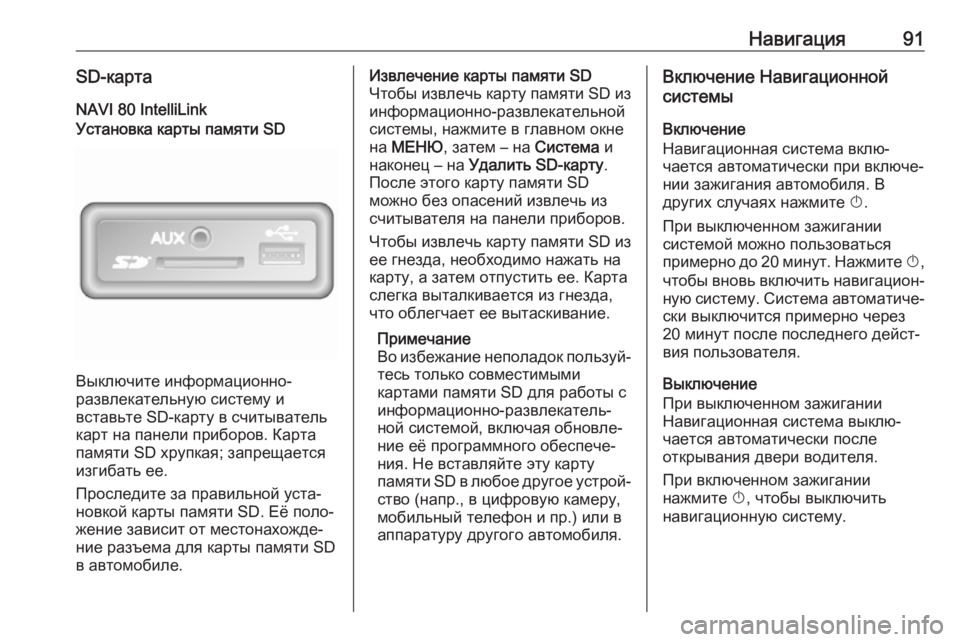
Навигация91SD-картаNAVI 80 IntelliLinkУстановка карты памяти SD
Выключите информационно-
развлекательную систему и
вставьте SD-карту в считыватель
карт на панели приборов. Карта
памяти SD хрупкая; запрещается
изгибать ее.
Проследите за правильной уста‐
новкой карты памяти SD. Её поло‐
жение зависит от местонахожде‐
ние разъема для карты памяти SD
в автомобиле.
Извлечение карты памяти SD
Чтобы извлечь карту памяти SD из
информационно-развлекательной
системы, нажмите в главном окне на МЕНЮ , затем – на Система и
наконец – на Удалить SD-карту .
После этого карту памяти SD
можно без опасений извлечь из
считывателя на панели приборов.
Чтобы извлечь карту памяти SD из
ее гнезда, необходимо нажать на
карту, а затем отпустить ее. Карта
слегка выталкивается из гнезда,
что облегчает ее вытаскивание.
Примечание
Во избежание неполадок пользуй‐
тесь только совместимыми
картами памяти SD для работы с
информационно-развлекатель‐
ной системой, включая обновле‐ ние её программного обеспече‐
ния. Не вставляйте эту карту
памяти SD в любое другое устрой‐
ство (напр., в цифровую камеру, мобильный телефон и пр.) или в
аппаратуру другого автомобиля.Включение Навигационной
системы
Включение
Навигационная система вклю‐
чается автоматически при включе‐
нии зажигания автомобиля. В
других случаях нажмите X.
При выключенном зажигании
системой можно пользоваться
примерно до 20 минут. Нажмите X,
чтобы вновь включить навигацион‐
ную систему. Система автоматиче‐
ски выключится примерно через
20 минут после последнего дейст‐
вия пользователя.
Выключение
При выключенном зажигании
Навигационная система выклю‐
чается автоматически после
открывания двери водителя.
При включенном зажигании
нажмите X, чтобы выключить
навигационную систему.
Page 92 of 155
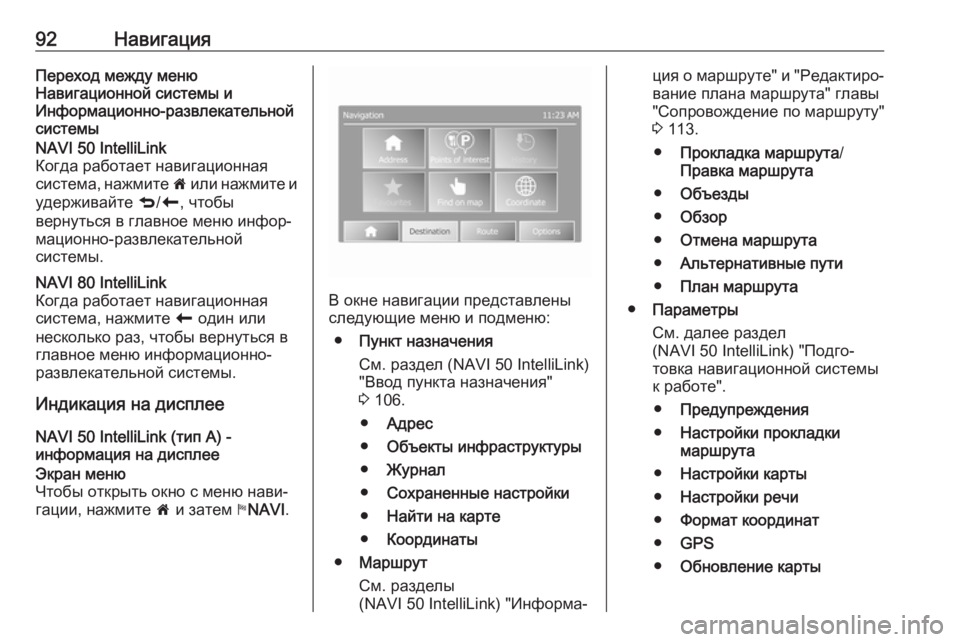
92НавигацияПереход между меню
Навигационной системы и
Информационно-развлекательной
системыNAVI 50 IntelliLink
Когда работает навигационная
система, нажмите 7 или нажмите и
удерживайте q/r , чтобы
вернуться в главное меню инфор‐ мационно-развлекательной
системы.NAVI 80 IntelliLink
Когда работает навигационная
система, нажмите r один или
несколько раз, чтобы вернуться в
главное меню информационно-
развлекательной системы.
Индикация на дисплее
NAVI 50 IntelliLink (тип A) -
информация на дисплее
Экран меню
Чтобы открыть окно с меню нави‐
гации, нажмите 7 и затем yNAVI .
В окне навигации представлены
следующие меню и подменю:
● Пункт назначения
См. раздел (NAVI 50 IntelliLink)
"Ввод пункта назначения"
3 106.
● Адрес
● Объекты инфраструктуры
● Журнал
● Сохраненные настройки
● Найти на карте
● Координаты
● Маршрут
См. разделы
(NAVI 50 IntelliLink) "Информа‐
ция о маршруте" и "Редактиро‐
вание плана маршрута" главы
"Сопровождение по маршруту"
3 113.
● Прокладка маршрута /
Правка маршрута
● Объезды
● Обзор
● Отмена маршрута
● Альтернативные пути
● План маршрута
● Параметры
См. далее раздел
(NAVI 50 IntelliLink) "Подго‐
товка навигационной системы
к работе".
● Предупреждения
● Настройки прокладки
маршрута
● Настройки карты
● Настройки речи
● Формат координат
● GPS
● Обновление карты
Page 93 of 155
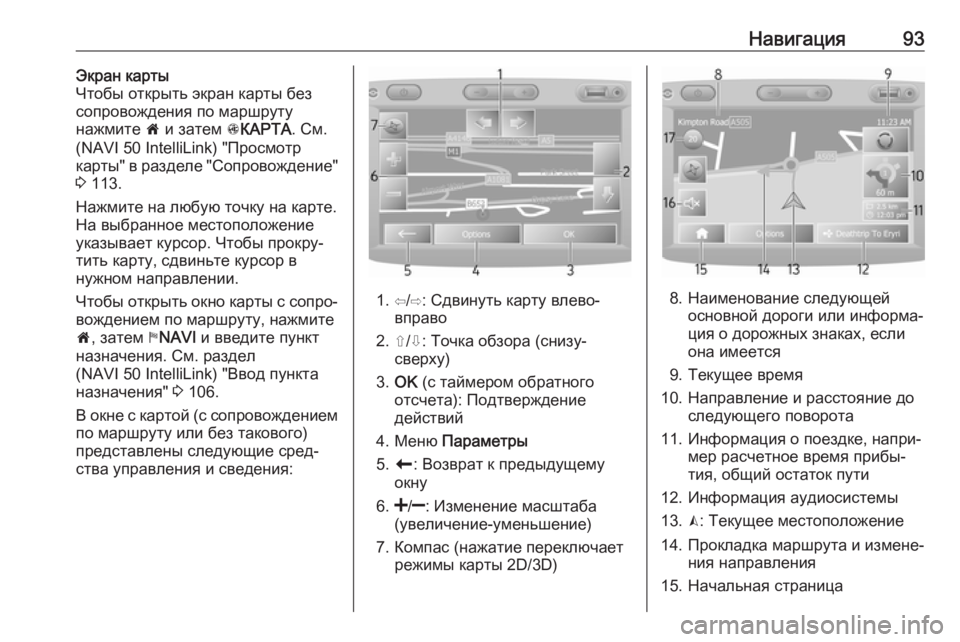
Навигация93Экран карты
Чтобы открыть экран карты без
сопровождения по маршруту
нажмите 7 и затем sКАРТА . См.
(NAVI 50 IntelliLink) "Просмотр
карты" в разделе "Сопровождение"
3 113.
Нажмите на любую точку на карте.
На выбранное местоположение
указывает курсор. Чтобы прокру‐
тить карту, сдвиньте курсор в
нужном направлении.
Чтобы открыть окно карты с сопро‐
вождением по маршруту, нажмите
7 , затем yNAVI и введите пункт
назначения. См. раздел
(NAVI 50 IntelliLink) "Ввод пункта
назначения" 3 106.
В окне с картой (с сопровождением по маршруту или без такового)
представлены следующие сред‐
ства управления и сведения:
1. ⇦/⇨: Сдвинуть карту влево- вправо
2. ⇧/⇩: Точка обзора (снизу- сверху)
3. OK (с таймером обратного
отсчета): Подтверждение
действий
4. Меню Параметры
5. r : Возврат к предыдущему
окну
6.
(увеличение-уменьшение)
7. Компас (нажатие переключает режимы карты 2D/3D)8. Наименование следующейосновной дороги или информа‐
ция о дорожных знаках, если
она имеется
9. Текущее время
10. Направление и расстояние до следующего поворота
11. Информация о поездке, напри‐ мер расчетное время прибы‐
тия, общий остаток пути
12. Информация аудиосистемы
13. K: Текущее местоположение
14. Прокладка маршрута и измене‐ ния направления
15. Начальная страница
Page 94 of 155
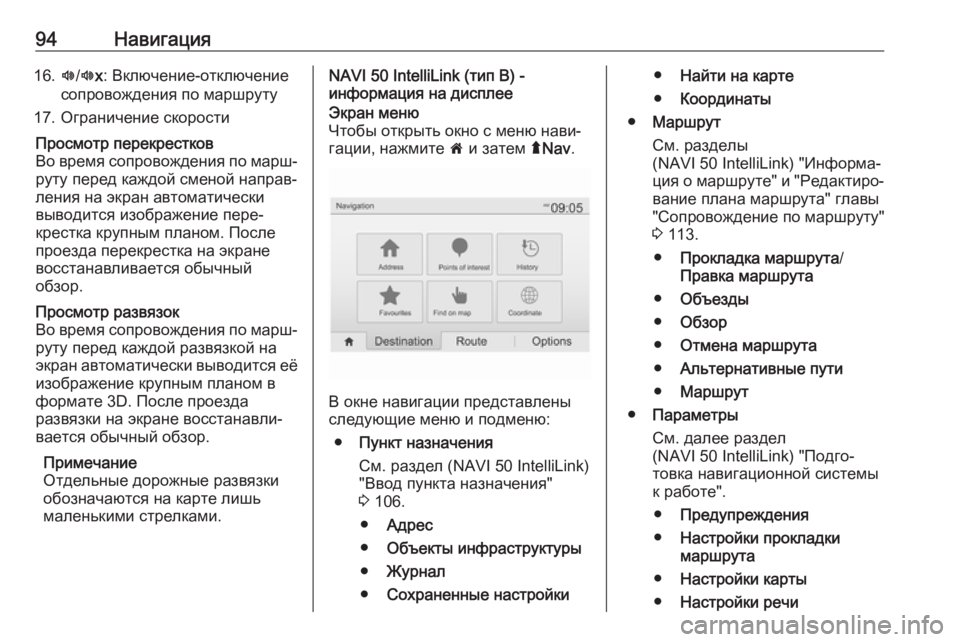
94Навигация16.l/l x: Включение-отключение
сопровождения по маршруту
17. Ограничение скоростиПросмотр перекрестков
Во время сопровождения по марш‐
руту перед каждой сменой направ‐
ления на экран автоматически выводится изображение пере‐
крестка крупным планом. После
проезда перекрестка на экране
восстанавливается обычный
обзор.Просмотр развязок
Во время сопровождения по марш‐
руту перед каждой развязкой на
экран автоматически выводится её
изображение крупным планом в
формате 3D. После проезда
развязки на экране восстанавли‐
вается обычный обзор.
Примечание
Отдельные дорожные развязки
обозначаются на карте лишь
маленькими стрелками.NAVI 50 IntelliLink (тип B) -
информация на дисплееЭкран меню
Чтобы открыть окно с меню нави‐
гации, нажмите 7 и затем ýNav .
В окне навигации представлены
следующие меню и подменю:
● Пункт назначения
См. раздел (NAVI 50 IntelliLink)
"Ввод пункта назначения"
3 106.
● Адрес
● Объекты инфраструктуры
● Журнал
● Сохраненные настройки
●Найти на карте
● Координаты
● Маршрут
См. разделы
(NAVI 50 IntelliLink) "Информа‐
ция о маршруте" и "Редактиро‐
вание плана маршрута" главы
"Сопровождение по маршруту"
3 113.
● Прокладка маршрута /
Правка маршрута
● Объезды
● Обзор
● Отмена маршрута
● Альтернативные пути
● Маршрут
● Параметры
См. далее раздел
(NAVI 50 IntelliLink) "Подго‐
товка навигационной системы
к работе".
● Предупреждения
● Настройки прокладки
маршрута
● Настройки карты
● Настройки речи
Page 95 of 155
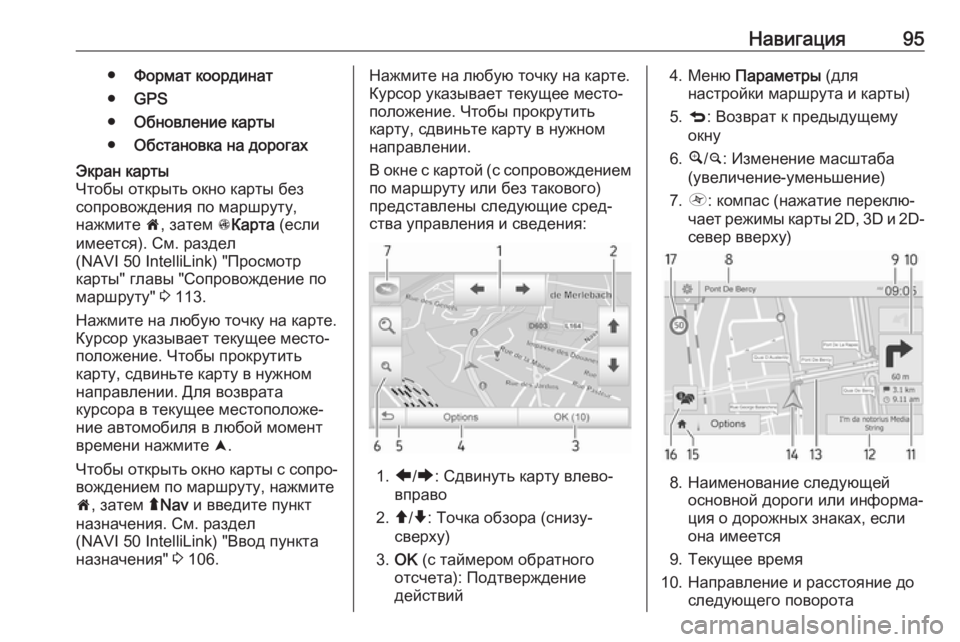
Навигация95●Формат координат
● GPS
● Обновление карты
● Обстановка на дорогахЭкран карты
Чтобы открыть окно карты без сопровождения по маршруту,
нажмите 7, затем sКарта (если
имеется). См. раздел
(NAVI 50 IntelliLink) "Просмотр
карты" главы "Сопровождение по
маршруту" 3 113.
Нажмите на любую точку на карте.
Курсор указывает текущее место‐
положение. Чтобы прокрутить
карту, сдвиньте карту в нужном
направлении. Для возврата
курсора в текущее местоположе‐
ние автомобиля в любой момент
времени нажмите =.
Чтобы открыть окно карты с сопро‐
вождением по маршруту, нажмите
7 , затем ýNav и введите пункт
назначения. См. раздел
(NAVI 50 IntelliLink) "Ввод пункта
назначения" 3 106.Нажмите на любую точку на карте.
Курсор указывает текущее место‐
положение. Чтобы прокрутить
карту, сдвиньте карту в нужном
направлении.
В окне с картой (с сопровождением
по маршруту или без такового)
представлены следующие сред‐
ства управления и сведения:
1. ä/å : Сдвинуть карту влево-
вправо
2. â/ã : Точка обзора (снизу-
сверху)
3. OK (с таймером обратного
отсчета): Подтверждение
действий
4. Меню Параметры (для
настройки маршрута и карты)
5. q : Возврат к предыдущему
окну
6. ¼/¾ : Изменение масштаба
(увеличение-уменьшение)
7. Ô : компас (нажатие переклю‐
чает режимы карты 2D, 3D и 2D-
север вверху)
8. Наименование следующей основной дороги или информа‐
ция о дорожных знаках, если
она имеется
9. Текущее время
10. Направление и расстояние до следующего поворота
Page 96 of 155
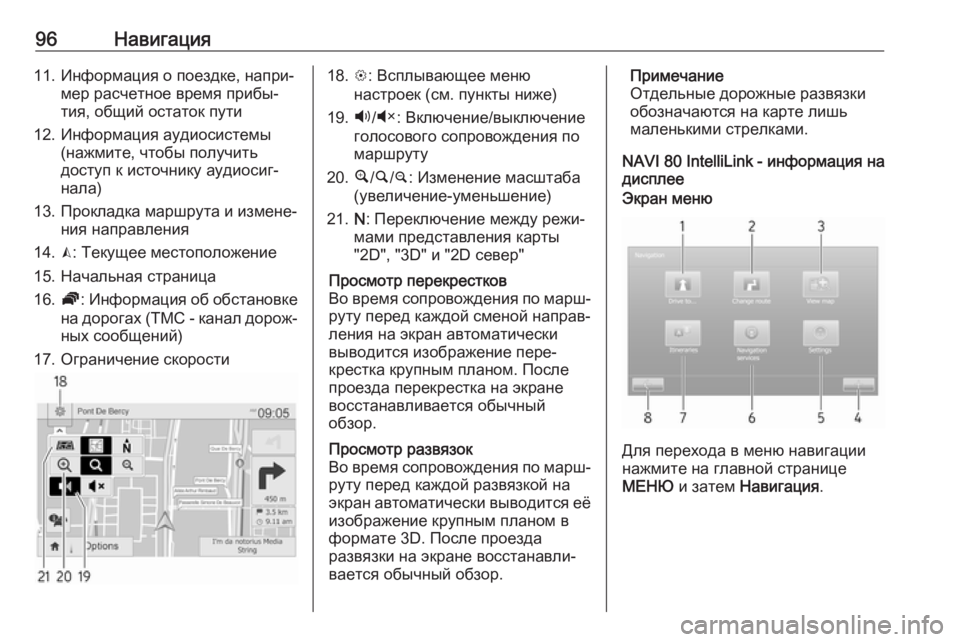
96Навигация11. Информация о поездке, напри‐мер расчетное время прибы‐
тия, общий остаток пути
12. Информация аудиосистемы (нажмите, чтобы получитьдоступ к источнику аудиосиг‐
нала)
13. Прокладка маршрута и измене‐ ния направления
14. K: Текущее местоположение
15. Начальная страница
16. Ö: Информация об обстановке
на дорогах (TMC - канал дорож‐
ных сообщений)
17. Ограничение скорости18. L: Всплывающее меню
настроек (см. пункты ниже)
19. Ù/Ú : Включение/выключение
голосового сопровождения по
маршруту
20. ¼/½ /¾ : Изменение масштаба
(увеличение-уменьшение)
21. N: Переключение между режи‐
мами представления карты
"2D", "3D" и "2D север"Просмотр перекрестков
Во время сопровождения по марш‐
руту перед каждой сменой направ‐
ления на экран автоматически
выводится изображение пере‐
крестка крупным планом. После
проезда перекрестка на экране
восстанавливается обычный
обзор.Просмотр развязок
Во время сопровождения по марш‐ руту перед каждой развязкой на
экран автоматически выводится её
изображение крупным планом в
формате 3D. После проезда
развязки на экране восстанавли‐
вается обычный обзор.Примечание
Отдельные дорожные развязки
обозначаются на карте лишь
маленькими стрелками.
NAVI 80 IntelliLink - информация на
дисплееЭкран меню
Для перехода в меню навигации
нажмите на главной странице
МЕНЮ и затем Навигация .
Page 97 of 155
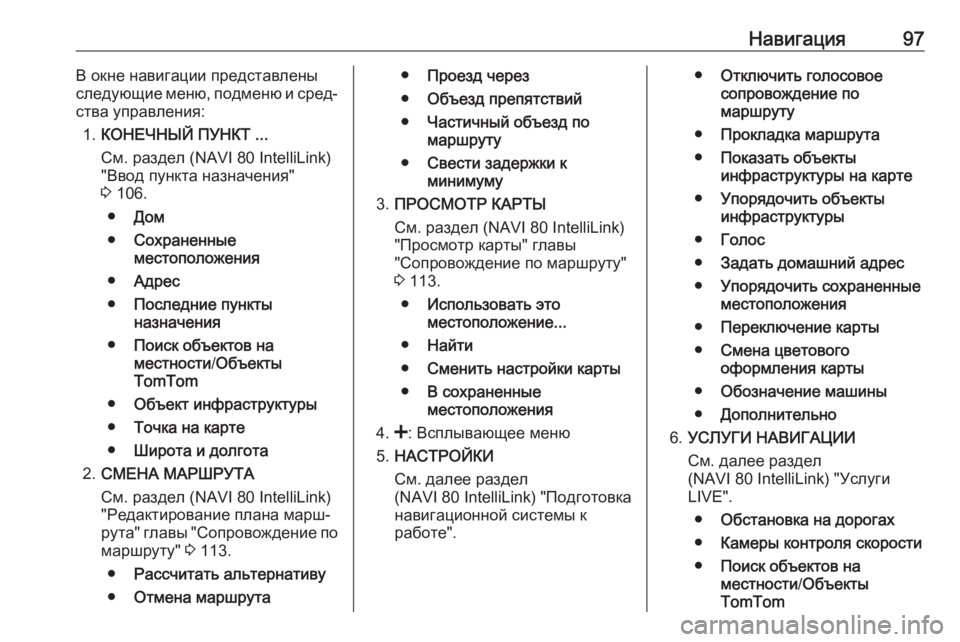
Навигация97В окне навигации представлены
следующие меню, подменю и сред‐
ства управления:
1. КОНЕЧНЫЙ ПУНКТ ...
См. раздел (NAVI 80 IntelliLink)
"Ввод пункта назначения"
3 106.
● Дом
● Сохраненные
местоположения
● Адрес
● Последние пункты
назначения
● Поиск объектов на
местности /Объекты
TomTom
● Объект инфраструктуры
● Точка на карте
● Широта и долгота
2. СМЕНА МАРШРУТА
См. раздел (NAVI 80 IntelliLink)
"Редактирование плана марш‐
рута" главы "Сопровождение по
маршруту" 3 113.
● Рассчитать альтернативу
● Отмена маршрута●Проезд через
● Объезд препятствий
● Частичный объезд по
маршруту
● Свести задержки к
минимуму
3. ПРОСМОТР КАРТЫ
См. раздел (NAVI 80 IntelliLink)
"Просмотр карты" главы
"Сопровождение по маршруту"
3 113.
● Использовать это
местоположение...
● Найти
● Сменить настройки карты
● В сохраненные
местоположения
4. <: Всплывающее меню
5. НАСТРОЙКИ
См. далее раздел (NAVI 80 IntelliLink) "Подготовка
навигационной системы к
работе".● Отключить голосовое
сопровождение по
маршруту
● Прокладка маршрута
● Показать объекты
инфраструктуры на карте
● Упорядочить объекты
инфраструктуры
● Голос
● Задать домашний адрес
● Упорядочить сохраненные
местоположения
● Переключение карты
● Смена цветового
оформления карты
● Обозначение машины
● Дополнительно
6. УСЛУГИ НАВИГАЦИИ
См. далее раздел
(NAVI 80 IntelliLink) "Услуги
LIVE".
● Обстановка на дорогах
● Камеры контроля скорости
● Поиск объектов на
местности /Объекты
TomTom
Page 98 of 155
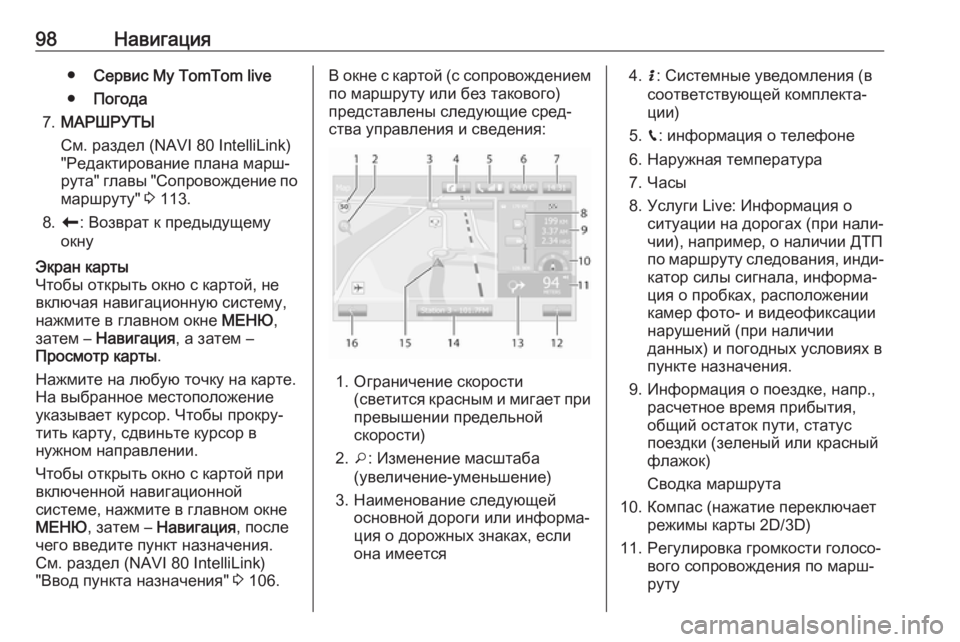
98Навигация●Сервис My TomTom live
● Погода
7. МАРШРУТЫ
См. раздел (NAVI 80 IntelliLink)
"Редактирование плана марш‐
рута" главы "Сопровождение по маршруту" 3 113.
8. r : Возврат к предыдущему
окнуЭкран карты
Чтобы открыть окно с картой, не
включая навигационную систему,
нажмите в главном окне МЕНЮ,
затем – Навигация , а затем –
Просмотр карты .
Нажмите на любую точку на карте.
На выбранное местоположение
указывает курсор. Чтобы прокру‐
тить карту, сдвиньте курсор в
нужном направлении.
Чтобы открыть окно с картой при
включенной навигационной
системе, нажмите в главном окне
МЕНЮ , затем – Навигация , после
чего введите пункт назначения. См. раздел (NAVI 80 IntelliLink)
"Ввод пункта назначения" 3 106.В окне с картой (с сопровождением
по маршруту или без такового)
представлены следующие сред‐
ства управления и сведения:
1. Ограничение скорости (светится красным и мигает припревышении предельной
скорости)
2. o: Изменение масштаба
(увеличение-уменьшение)
3. Наименование следующей основной дороги или информа‐
ция о дорожных знаках, если
она имеется
4. H: Системные уведомления (в
соответствующей комплекта‐
ции)
5. g: информация о телефоне
6. Наружная температура
7. Часы
8. Услуги Live: Информация о ситуации на дорогах (при нали‐
чии), например, о наличии ДТП
по маршруту следования, инди‐
катор силы сигнала, информа‐
ция о пробках, расположении
камер фото- и видеофиксации
нарушений (при наличии
данных) и погодных условиях в
пункте назначения.
9. Информация о поездке, напр., расчетное время прибытия,
общий остаток пути, статус
поездки (зеленый или красный
флажок)
Сводка маршрута
10. Компас (нажатие переключает режимы карты 2D/3D)
11. Регулировка громкости голосо‐ вого сопровождения по марш‐
руту
Page 99 of 155
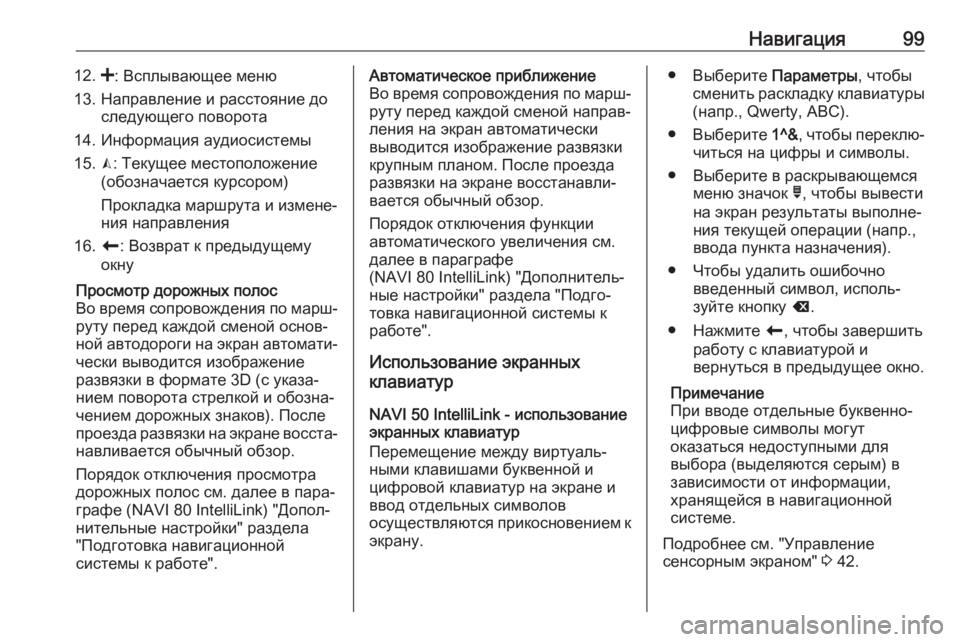
Навигация9912.<: Всплывающее меню
13. Направление и расстояние до следующего поворота
14. Информация аудиосистемы
15. K: Текущее местоположение
(обозначается курсором)
Прокладка маршрута и измене‐
ния направления
16. r: Возврат к предыдущему
окнуПросмотр дорожных полос
Во время сопровождения по марш‐
руту перед каждой сменой основ‐
ной автодороги на экран автомати‐
чески выводится изображение
развязки в формате 3D (с указа‐
нием поворота стрелкой и обозна‐
чением дорожных знаков). После
проезда развязки на экране восста‐
навливается обычный обзор.
Порядок отключения просмотра дорожных полос см. далее в пара‐графе (NAVI 80 IntelliLink) "Допол‐
нительные настройки" раздела
"Подготовка навигационной
системы к работе".Автоматическое приближение
Во время сопровождения по марш‐
руту перед каждой сменой направ‐
ления на экран автоматически
выводится изображение развязки
крупным планом. После проезда
развязки на экране восстанавли‐
вается обычный обзор.
Порядок отключения функции
автоматического увеличения см.
далее в параграфе
(NAVI 80 IntelliLink) "Дополнитель‐
ные настройки" раздела "Подго‐
товка навигационной системы к
работе".
Использование экранных
клавиатур
NAVI 50 IntelliLink - использование
экранных клавиатур
Перемещение между виртуаль‐
ными клавишами буквенной и
цифровой клавиатур на экране и ввод отдельных символов
осуществляются прикосновением к экрану.● Выберите Параметры, чтобы
сменить раскладку клавиатуры (напр., Qwerty, ABC).
● Выберите 1^&, чтобы переклю‐
читься на цифры и символы.
● Выберите в раскрывающемся меню значок ó, чтобы вывести
на экран результаты выполне‐
ния текущей операции (напр.,
ввода пункта назначения).
● Чтобы удалить ошибочно введенный символ, исполь‐
зуйте кнопку k.
● Нажмите r, чтобы завершить
работу с клавиатурой и
вернуться в предыдущее окно.
Примечание
При вводе отдельные буквенно-
цифровые символы могут
оказаться недоступными для
выбора (выделяются серым) в
зависимости от информации,
хранящейся в навигационной
системе.
Подробнее см. "Управление
сенсорным экраном" 3 42.
Page 100 of 155
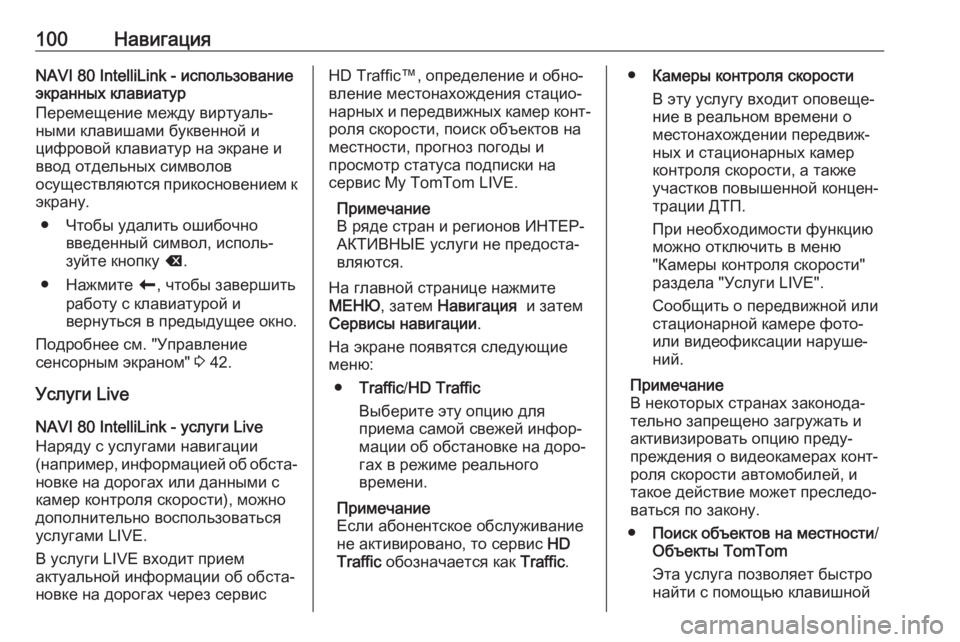
100НавигацияNAVI 80 IntelliLink - использование
экранных клавиатур
Перемещение между виртуаль‐
ными клавишами буквенной и
цифровой клавиатур на экране и ввод отдельных символов
осуществляются прикосновением к
экрану.
● Чтобы удалить ошибочно введенный символ, исполь‐
зуйте кнопку k.
● Нажмите r, чтобы завершить
работу с клавиатурой и
вернуться в предыдущее окно.
Подробнее см. "Управление
сенсорным экраном" 3 42.
Услуги Live NAVI 80 IntelliLink - услуги Live
Наряду с услугами навигации
(например, информацией об обста‐
новке на дорогах или данными с
камер контроля скорости), можно
дополнительно воспользоваться
услугами LIVE.
В услуги LIVE входит прием
актуальной информации об обста‐ новке на дорогах через сервисHD Traffic™, определение и обно‐
вление местонахождения стацио‐
нарных и передвижных камер конт‐ роля скорости, поиск объектов на
местности, прогноз погоды и
просмотр статуса подписки на
сервис My TomTom LIVE.
Примечание
В ряде стран и регионов ИНТЕР‐ АКТИВНЫЕ услуги не предоста‐
вляются.
На главной странице нажмите
МЕНЮ , затем Навигация и затем
Сервисы навигации .
На экране появятся следующие
меню:
● Traffic /HD Traffic
Выберите эту опцию для
приема самой свежей инфор‐
мации об обстановке на доро‐
гах в режиме реального
времени.
Примечание
Если абонентское обслуживание
не активировано, то сервис HD
Traffic обозначается как Traffic.●Камеры контроля скорости
В эту услугу входит оповеще‐
ние в реальном времени о
местонахождении передвиж‐
ных и стационарных камер
контроля скорости, а также
участков повышенной концен‐
трации ДТП.
При необходимости функцию
можно отключить в меню
"Камеры контроля скорости"
раздела "Услуги LIVE".
Сообщить о передвижной или
стационарной камере фото-
или видеофиксации наруше‐
ний.
Примечание
В некоторых странах законода‐
тельно запрещено загружать и
активизировать опцию преду‐
преждения о видеокамерах конт‐
роля скорости автомобилей, и
такое действие может преследо‐
ваться по закону.
● Поиск объектов на местности /
Объекты TomTom
Эта услуга позволяет быстро
найти с помощью клавишной